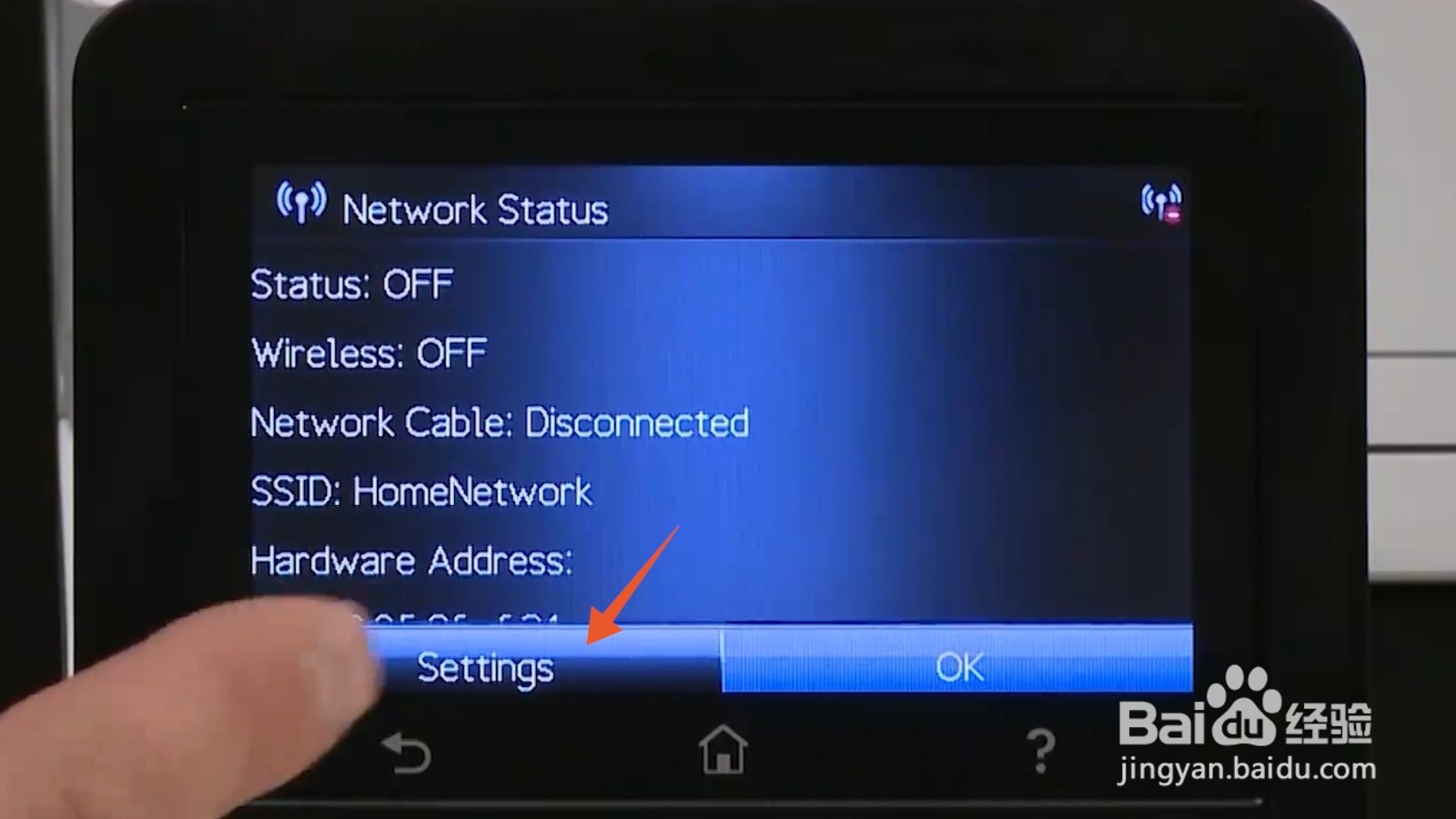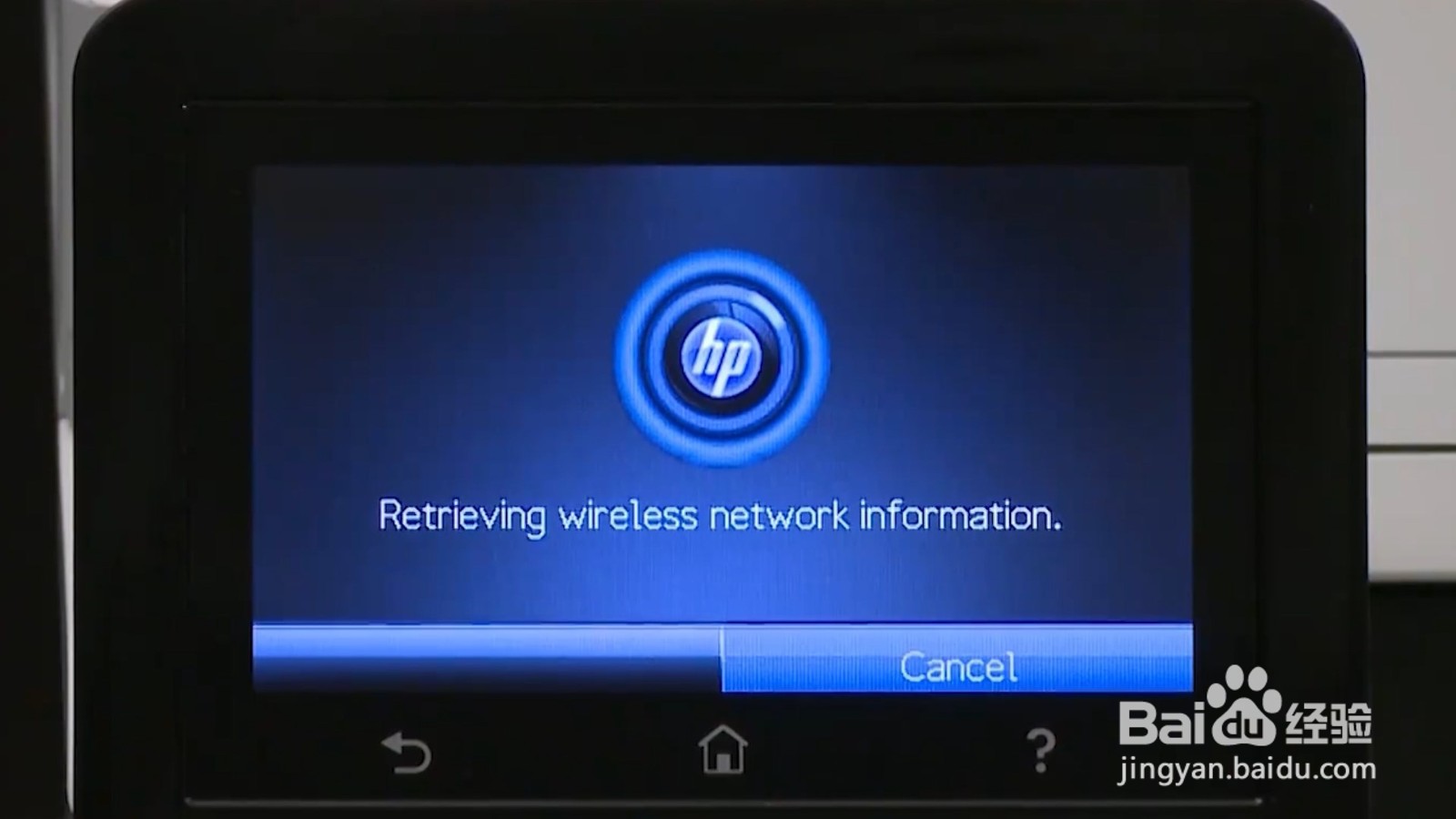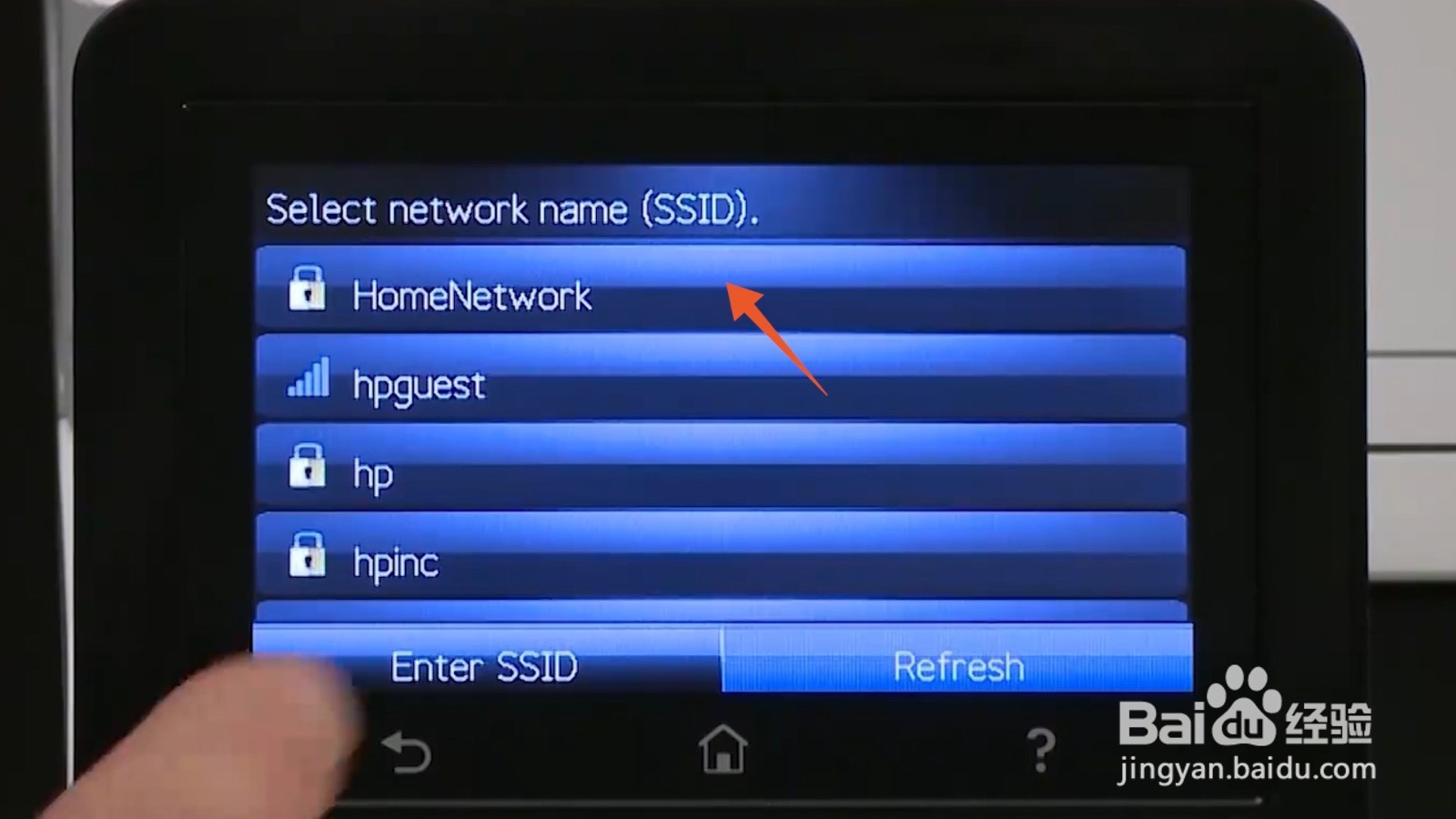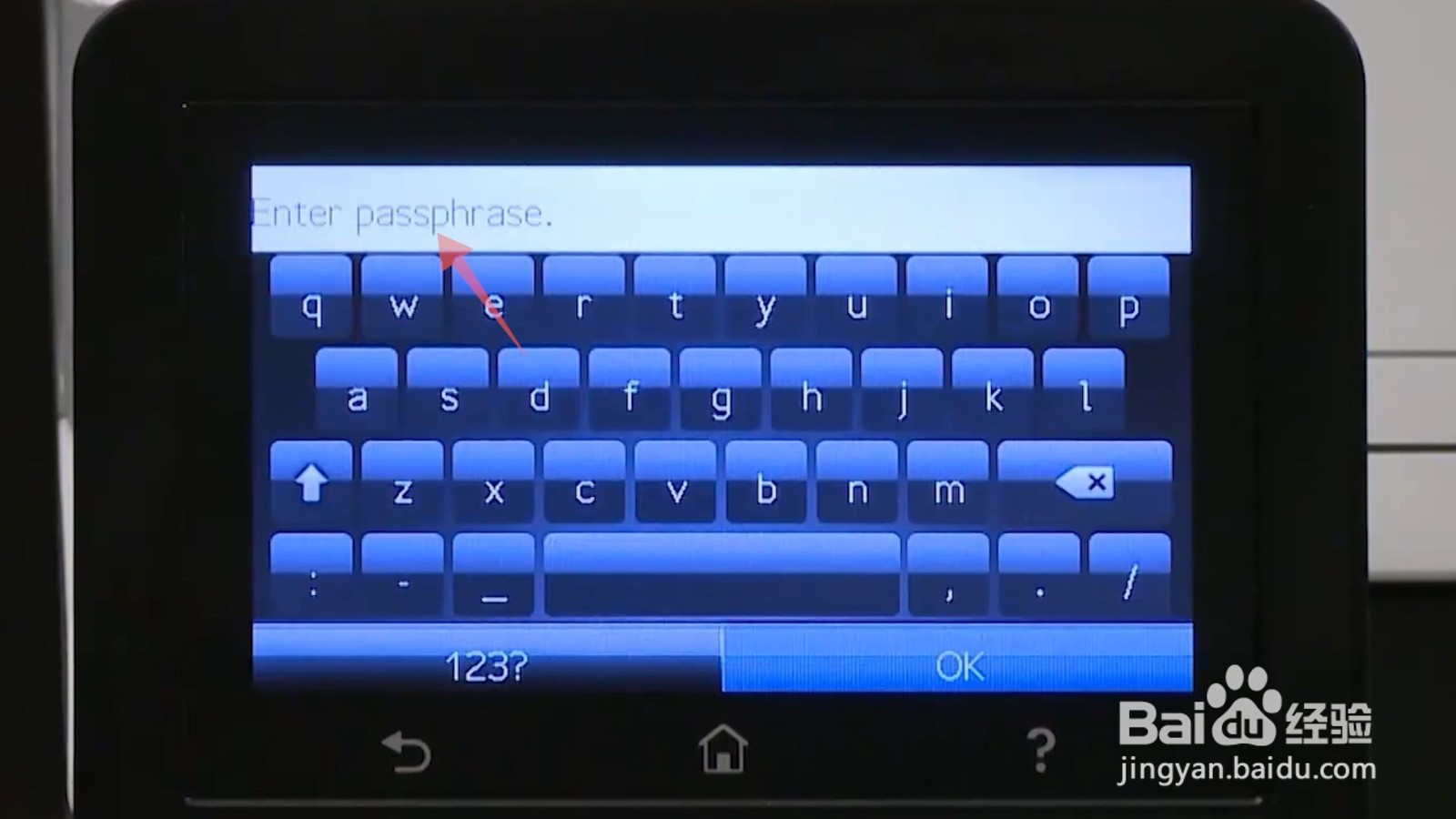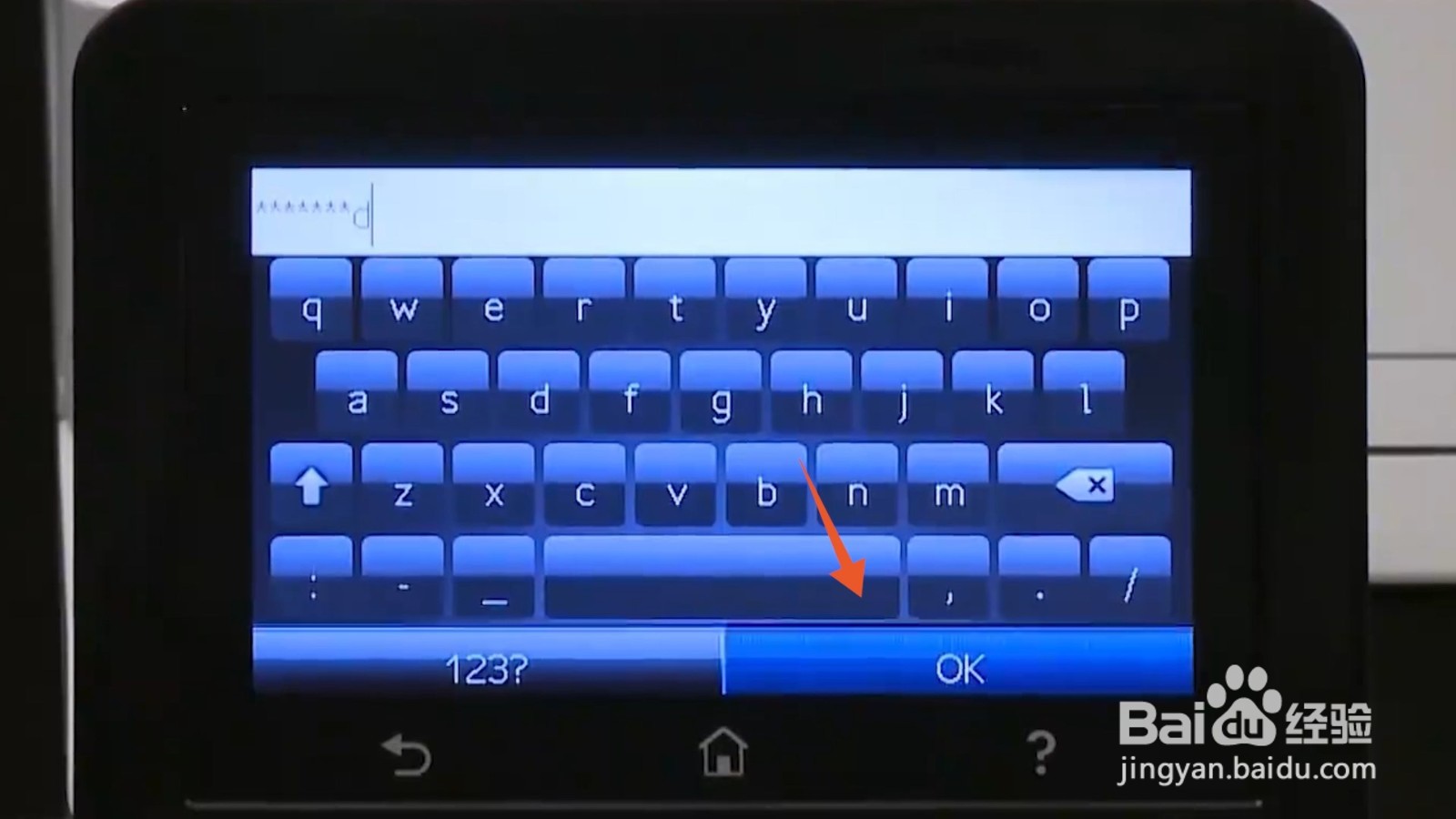1、点击连接打开你的惠普打印机的控制面板,找到并点击控制面板右上角的连接按钮。
2、点击网络wifi关闭再选择并点击中间的网络wifi关闭的功能选项。
3、点击设置进入到下一个界面后,选择并点击左下角的设置的功能选项。
4、点击无线设置向导再在这个设置的界面里面选择并点击第一个无线设置向导的功能选项。
5、等待打印机扫描进入到下一个界面后,等待打印机扫描周围的wifi网络。
6、选择wifi网络扫描完成后选择并点击你想要进行连接的wifi网络。
7、输入密码选择好后,进入到下一个输入框的界面,在这里输入你的wifi网络的密码。
8、点击OK按钮输入完成后点击右下角的OK按钮就可以了。